Přiřadit pořadí formulářů aplikací řízených dle modelu
Pokud máte více hlavních formulářů, stručných formulářů, rychlého zobrazení nebo formulářů karty tabulky, lze formulářům přiřadit pořadí. Pořadí formulářů určuje, které z dostupných formulářů se zobrazí ve výchozím nastavení.
Dostupné hlavní formuláře lze dále řídit přiřazením rolí zabezpečení do formuláře. Další informace: Řízení přístupu k formulářům
Nelze přiřadit role zabezpečení formuláři pro rychlé vytvoření, rychlé vytvoření nebo karty, takže všichni uživatelé budou používat pouze jeden formulář uvedený jako první v pořadí.
Nastavení pořadí formuláře
- Přihlaste se do Power Apps, vyberte Řešení, otevřete požadované řešení, vyberte Tabulky v levém navigačním podokně a poté vyberte oblast Formuláře. Pokud se položka nenachází v bočním podokně, vyberte možnost …Více a poté vyberte požadovanou položku.
- Vedle hlavního formuláře, pro který chcete nakonfigurovat základní formulář, vyberte ... a poté vyberte Nastavení formuláře.
- V levé navigaci na stránce Nastavení formuláře vyberte Pořadí formulářů.
- Vyberte sadu formulářů, která je požadována, jako např. Hlavní formulář, Rychlé vytvoření formuláře, Formulář pro rychlé zobrazení nebo Formulář karty.
- Změňte pořadí přetažením formuláře nahoru a dolů v seznamu v pořadí, které nejlépe vyhovuje uživatelům. Je také možné použít tyto klávesové zkratky: Tab/Tab + Shift pro přesun zaměření, mezerník pro výběr nebo uvolnění formuláře a klávesy se šipkami dolů/nahoru pro přesun formuláře. Zvolte Uložit a publikovat.
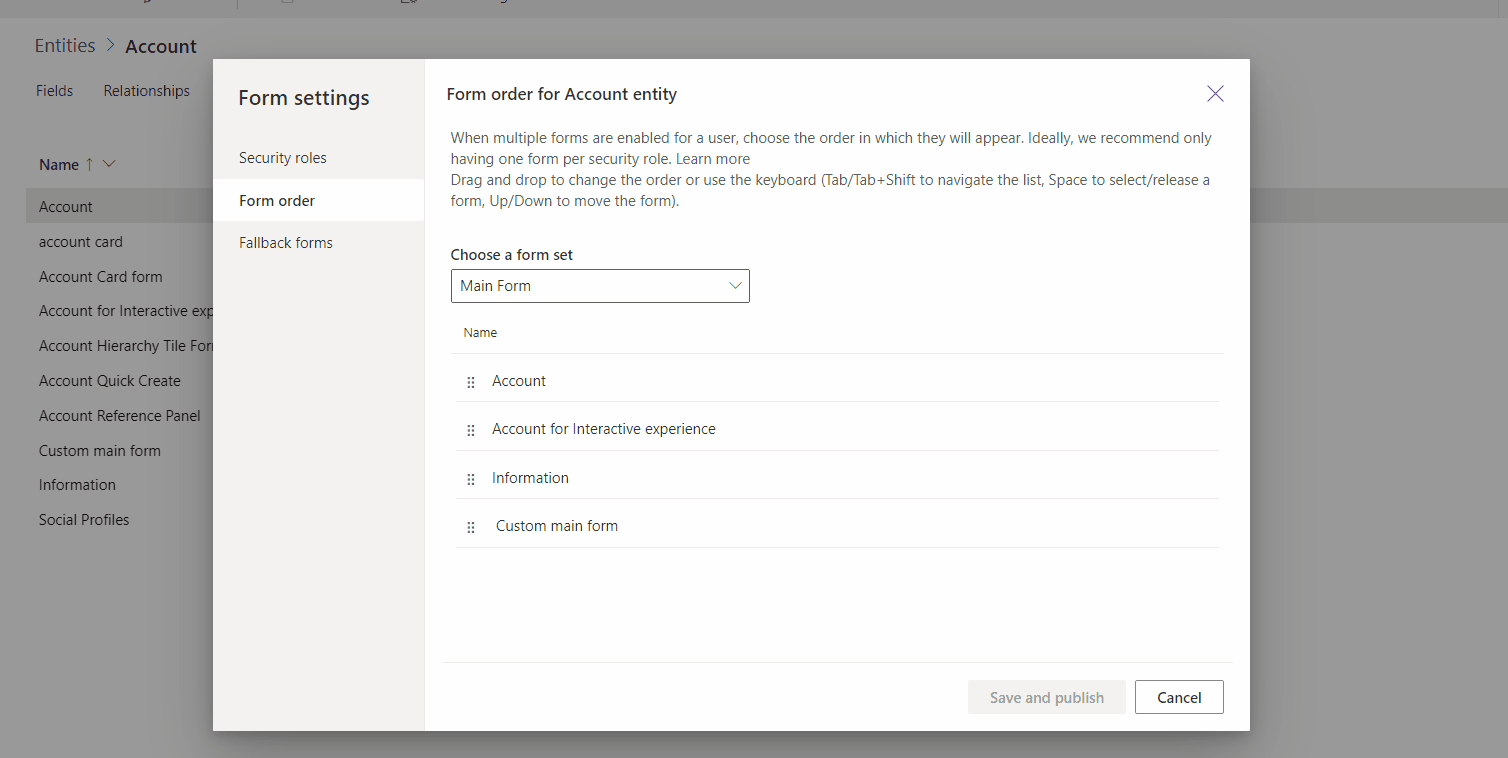
Přiřazení pořadí formuláře pomocí klasického editoru
Poznámka
Chcete-li nastavit objednávku formuláře pomocí nového prostředí, získáte informace v tématu Nastavení objednávky formuláře.
Otevřete průzkumník řešení, rozbalte požadovanou tabulku a vyberte položku Formuláře.
V panelu nástrojů formuláře vyberte možnost Pořadí formulářů.
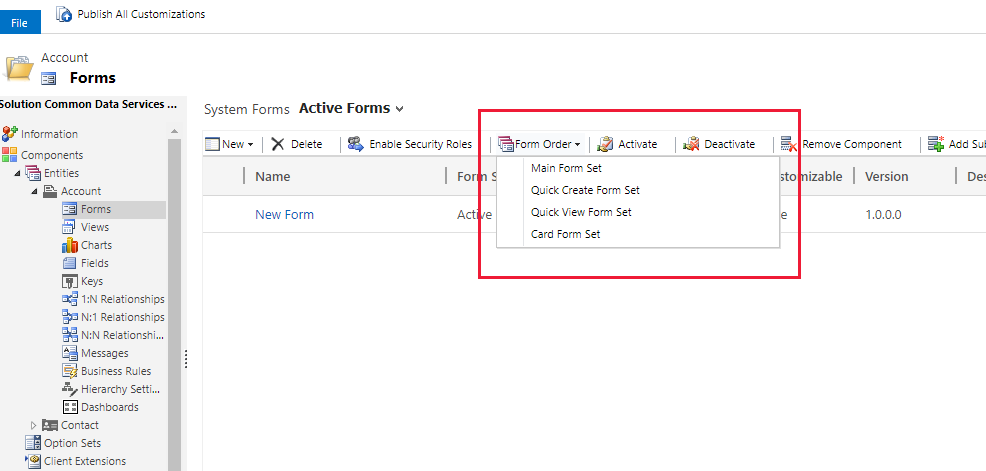
Zvolte buď Sada hlavních formulářů, Sada formulářů pro rychlé vytvoření, Sada formulářů pro rychlé zobrazení nebo Sada formulářů karet v závislosti na typu formuláře, se kterým chcete pracovat. Další informace: Typ formulářů.
Dialogové okno Pořadí formulářů je jednoduchý seznam, kde můžete pořadí vybraného formuláře přesunout nahoru nebo dolů.
Jakmile nastavíte požadované pořadí, zavřete dialogové okno výběrem tlačítka OK.
Další kroky
Poznámka
Můžete nám sdělit, jaké máte jazykové preference pro dokumentaci? Zúčastněte se krátkého průzkumu. (upozorňujeme, že tento průzkum je v angličtině)
Průzkum bude trvat asi sedm minut. Nejsou shromažďovány žádné osobní údaje (prohlášení o zásadách ochrany osobních údajů).
Váš názor
Připravujeme: V průběhu roku 2024 budeme postupně vyřazovat problémy z GitHub coby mechanismus zpětné vazby pro obsah a nahrazovat ho novým systémem zpětné vazby. Další informace naleznete v tématu: https://aka.ms/ContentUserFeedback.
Odeslat a zobrazit názory pro